2022年06月16日更新
【ApexLegends】PS4版テキストチャットのやり方と注意点を解説
PS4でApex Legendsを始めたものの、テキストチャットのやり方が分からないという人は多いです。PS4のApex Legendsではどうやったらテキストチャットができるのか、設定方法や便利にテキストチャットをするためのやり方を説明していきます。
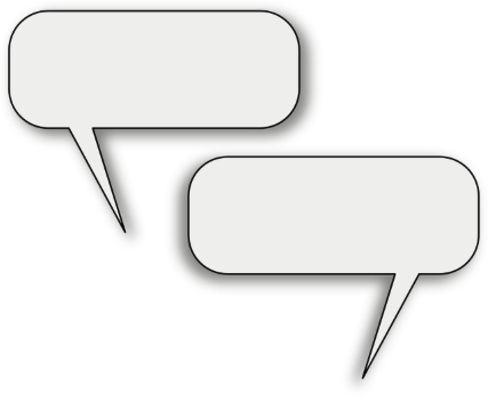
【ApexLegends】PS4版テキストチャットのやり方
基本無料でプレイすることができるFPSゲーム「Apex Legends」でプレイヤー同士の連携ができず困った経験がある人も少なくありません。
PS4版テキストチャットをするには?
その時便利なのがテキストチャットやボイスチャットです。この記事ではテキストチャットのやり方の説明をするため、ボイスチャットのやり方については割愛します、
PC版だけでなくPS4板でもテキストチャットできる?
PC版ではテキストチャットが可能ですが、PS4版ではできないのか、という部分は気になる人も多いでしょう。
設定を変更すれば可能
デフォルトの設定のままではPS4版Apex Legendsではテキストチャットはできないようになっています。
しかし、PS4でも設定変更をすることでテキストチャットをすることができます。言語設定などPS4の設定自体を触る必要があるなどいくつかデメリットもありますので、後述するやり方と合わせて解説します。
PS4版テキストチャットをする方法
PS4でのテキストチャットのやり方の説明をしていきます。PS4で操作しながら順を追って設定してみてください。
PS4本体の言語設定を英語に変更
まず、PS4本体の言語設定を日本語から英語へ変更しましょう。PS4の設定を開き、「言語」→「システム言語」を開きます。ここが「日本語」になっていますので、「English(United Kingdom)」に変更してください。
タイトルでコントローラーのoptionから設定画面へ
次に、Apex Legendsを起動しましょう。PS4の言語設定を英語にしたことで、Apex Legendsも英語表記になっているはずです。もし英語表記になっていないようであればPS4を再起動して言語設定を適用してください。
Apexのタイトル画面になったら、コントローラーの「OPTIONS」ボタンを押して、Apexの設定画面を開きます。
「Disable Voice Chat」をオフ
「Disable Voice Chat」(ボイスチャットを無効にする)をオフにします。
「Convert Incoming Voice to Chat Text」をオン
次に、「Convert Incoming Voice to Chat Text(受信した音声をテキストチャットへ変換する)」をオンにしましょう。これでApexでテキストチャット設定完了です。
タッチパッドの長押しで入力画面が出現
テキストチャットが利用可能な時にコントローラーのタッチパッドを長押しで入力画面が表示され、テキストチャットでのやり取りが可能です。
単語は登録しておくと便利
ゲーム中に素早く入力したい場合はPS4の本体の単語登録機能が便利です。キャラクター名や武器/アタッチメント名、その他コミュニケーションに必要な挨拶などを英語やローマ字表記などで登録しておきましょう。
Apex Legendsのテキストチャットに便利な単語登録方法ですがPS4のホーム画面で「Setting」を開きます。
「Language」→「Input Languages」→「Keyboards and User Dictionary」→「English(United Kingdom)」と順に進み、「Add Term」から単語の登録をしてください。
USBを増設してキーボードを接続するのもおすすめ
USBハブでUSBの増設をしてキーボードを接続しての入力もおすすめです。キーボードでの入力に慣れている人、ソロでのプレイが多い人はこちらのほうが便利にテキストチャットできると感じる人も多いです。
PS4版テキストチャットをする際の注意点
PS4版Apexでテキストチャットをする場合は次のことに注意して利用しましょう。
テキストチャットを見る側も同じ設定にしなければならない
テキストチャットは、受信して見る側の場合も同様の設定をしていないとできないようになっています。テキストチャットを送っても反応がなければ相手側が設定していない可能性が高いです。
英語以外の言語ではできない
チャット設定をした上で英語以外の言語に戻すと、Apexでのチャットが利用できなくなります。見づらいですが、PS4のApexでテキストチャットをしたい場合は英語表記で我慢しましょう。
本体設定を変えるのですべてが英語になってしまう
また、PS4本体の言語設定を変更するため、システム言語だけでなく他のゲームも英語になってしまいます。他のゲームを日本語でプレイしたいのであればその都度言語設定を変更してください。
「Enable Accessible Chat Features」は「Enable(Hint Text)」に変更
「Enable Accessible Chat Features」は「Enable(Hint Text)」にしておきましょう。設定していない場合、テキストチャットを機械が読み上げる疑似ボイスチャットになってしまいます。
最後に
Apexでは言語を英語にすることでテキストチャットが可能です。記事の内容を参考に設定してみてください。
 【Apex Legends】Steam/Switch版を発表!クロスプレイに対応!
【Apex Legends】Steam/Switch版を発表!クロスプレイに対応! 「荒野行動」のおすすめ設定!1位になれる設定も解説!
「荒野行動」のおすすめ設定!1位になれる設定も解説! Discord(ディスコード)でPS4とVC連携する方法を解説!
Discord(ディスコード)でPS4とVC連携する方法を解説!





